目前手机除了基本的显示功能外,很多用户喜欢使用投屏进行观看电视剧,目前的智能手机都有投屏的功能,通过投屏就能将原本手机上播放的内容显示到电脑上,非常方便。因此很多用户想要知道手机怎么投屏到电脑方法,实际上现在投屏非常简单,因此这里给用户提供手机怎么投屏到电脑win10方法,帮助用户学会如何投屏到电脑。
手机怎么投屏到电脑方法
打开手机连接无线网络,打开电脑也连接上无线网络,注意两个设备要连接同一个局域网才可以。

打开电脑菜单键进入设置页面,进入显示设置,找到投影到这台电脑。

选择所有位置都可以,按确定并记住电脑的名字。
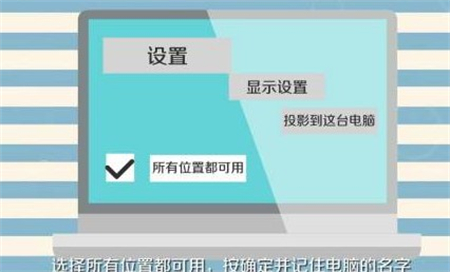
打开手机,进入设置界面,点击更多连接方式,选择无线显示,打开无线显示,在列表的无线显示设备名单选择要显示的电脑名字。

点击电脑名字,手机开始进行无线投影,可看到电脑显示手机的信息,等待片刻即可投影完成。

以上就是手机怎么投屏到电脑方法,希望对有需要的用户有所帮助。